
Fitur untuk mengganti modus malam pada suatu situs bertujuan untuk membuat kenyamanan penglihatan sehingga membaca konten tidak membuat mata menjadi sakit atau perih akibat cahaya yang terlalu mencolok. Contohnya saja disaat malam hari ketika lampu sudah dimatikan dan pengguna masih bermain ponsel.
Pada Twitter juga telah menyediakan fitur ini untuk versi desktop. Walau untuk versi smartphone sudah tersedia sejak lama, namun adanya modus malam di versi desktop ini tampak berbeda dari sebelumnya.
Sudah tahukan mengenai modus malam? Itu biasanya juga disebut sebagai dark mode seperti pada Youtube di tampilan yang baru. Di Twitter pun meski memakai tampilan gelap tidak akan menganggu kenyamanan, karena semua teks dan gambar masih terlihat dengan baik.
Baca juga: Tips Mencegah Akun Twitter Dihapus atau Disuspensi
Mengaktifkan Modus Malam di Twitter
Walau fitur ini sebenarnya mudah dijangkau, tapi siapa tahu masih ada yang kebingungan untuk menemukannya. Baik itu di versi desktop ataupun di versi smartphone, menu untuk mengaktifkan modus malam ini sama. Simak dibawah ini cara lengkap mengaktifkannya.
-
Pada bagian beranda Twitter, klik pada foto profil yang ada dibagian atas kanan.

-
Ketika diklik, akan muncul daftar menu. Dan pengguna cukup memilih menu bernama Night Mode yang ada dibagian paling bawah.

-
Tunggu sekejap dan tampilan Twitter pasti akan berubah menjadi lebih gelap.

- Untuk mengembalikannya, cukup tekan menu Night Mode tersebut dan segalanya berubah menjadi tampilan normal.
Bukan cara yang sulit bukan? Sedangkan jika di smartphone justru memiliki fitur yang lebih banyak lagi. Contohnya dapat mengatur modus malam secara otomatis ketika di sore hari. Jadi pengguna tidak perlu melakukan hal diatas dan tampilan Twitter akan berubah otomatis.
Untuk mengaktifkan fitur otomatis tersebut, cukup menuju Settings and privacy => Display and sound => Night mode => Automatic at sunset.
Menu Tidak Tampil pada Foto Profil
Bukanlah masalah yang besar, itu hanyalah kejadian yang ada pada peramban yang dipakai saat ini. Cobalah untuk menghapus cache dan kunjungi situs Twitter sekali lagi. Biasanya peramban menyimpan berkas tembolok yang salah sehingga menu tersebut tidak tampil.
Baca juga: Cara Membuat Widget Follow Twitter Button Di Website
Pastikan juga bahwa pengguna mengaktifkan Javascript pada peramban. Dan tekan foto profile hanya ketika loading bar telah terhenti. Jadi tunggu sampai proses memuat selesai dan setelah itu klik foto profil dan Saya jamin daftar menunya akan tampil.
Semoga bermanfaat dan Selamat mencoba
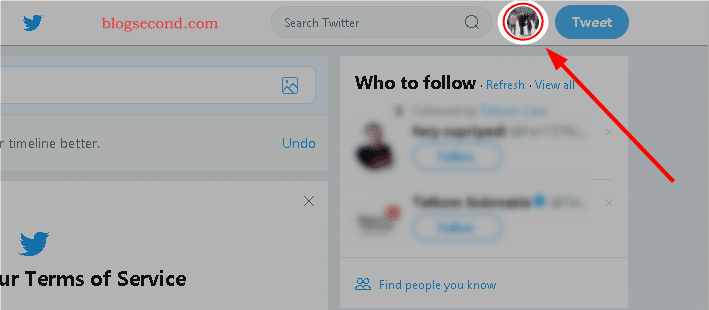
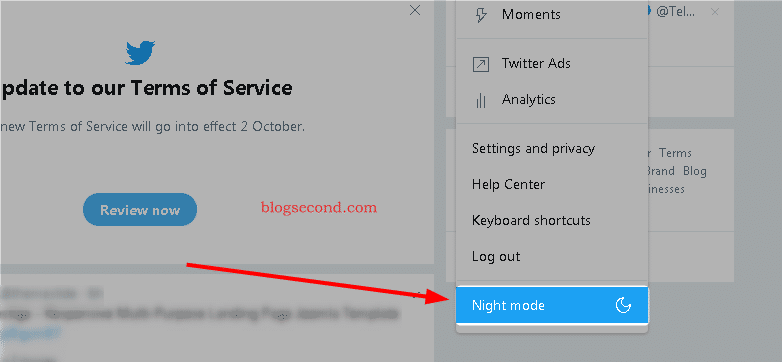
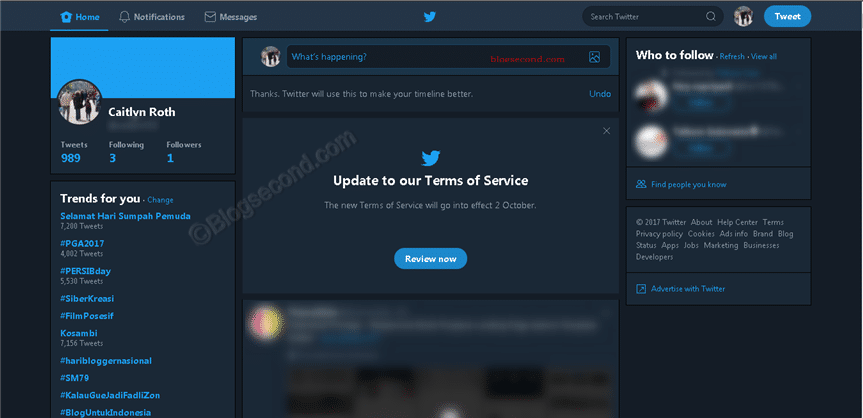
1 comment
Makasih bro ane baru tau kalo di web caranya gitu